windows10欢迎界面转圈太久 Win10开机欢迎界面转圈太久的解决方法
在使用Windows 10操作系统时,很多用户都会遇到一个普遍问题,那就是开机时欢迎界面转圈的时间过长,这种情况让人感到困扰,因为我们希望能够尽快进入系统进行工作或娱乐。幸运的是对于这个问题有一些解决方法可供尝试。在本文中我们将介绍一些能够帮助您缩短Windows 10开机欢迎界面转圈时间的有效方法。
解决方法一:
1、准备一个U盘,制作一个U盘启动工具,连到到Win10系统的电脑中,使用U盘启动。
2、进入pe系统后,打开我的电脑,在C盘下的用户文件夹(users)下找到你当前的用户名。
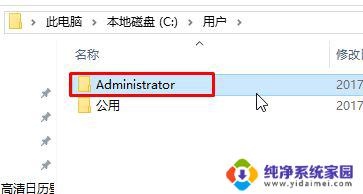
3、将文件夹中的“桌面文件夹”直接复制到C:\WINDOWS\system32\config\systemprofile 路径就可以了,如果弹出重复提示选择覆盖即可。然后重启计算机即可正常进入。
解决方法二:
1、重新启动计算机,启动到windows10 开机LOGO时就按住电源键强制关机,重复步骤3次左右启动后出现“选择一个选项”,或修复计算机界面。
2、在蓝色界面依次点击:高级选项-疑难解答-高级选项-启动修复 。
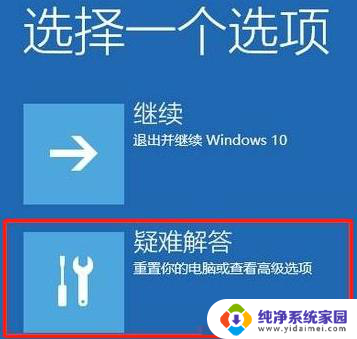
3、等待一会便会提示:“正在诊断你的电脑”然后显示“正在检查磁盘错误,这可能需要花费一个多小时才能完成”。(我只花了几分钟),然后会显示正在尝试修复(大概持续了10min左右)即可完成修复然后重新启动即可正常开机。
解决方法三:
1、用鼠标右键点击左下角的开始菜单,选择“控制面板”。
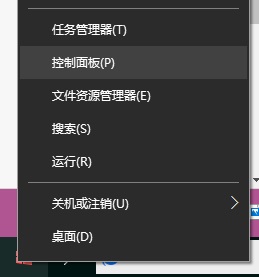
2、选择硬件和声音。
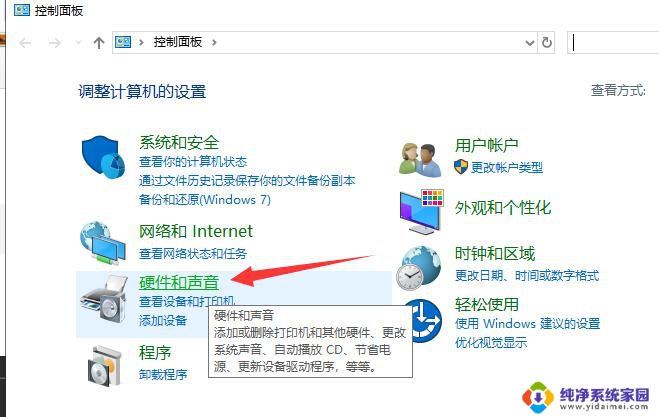
3、点击上方的更改电源按钮的功能。
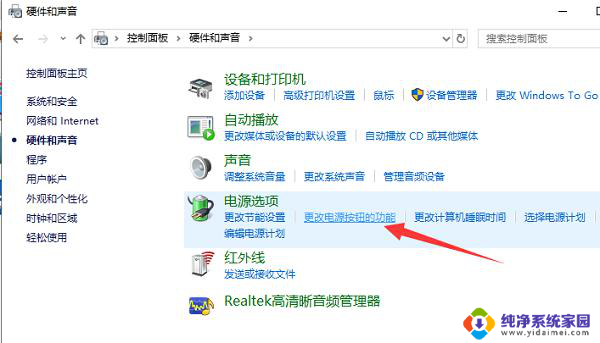
4、点击更改当前不可用的设置,勾选下方的启动快速启动,点击保存修改按钮即可。
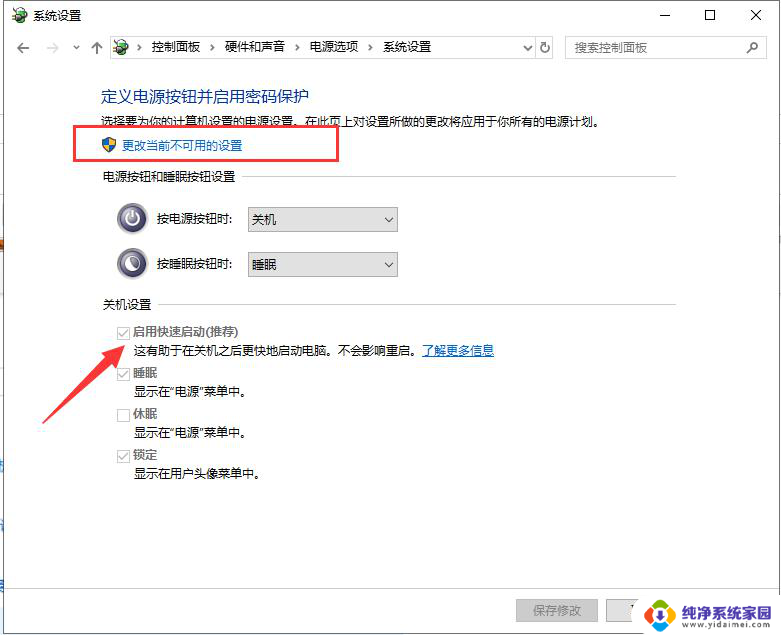
这样设置后,WIN10电脑开机速度会快一些。它利用了睡眠模式机制形成的一个功能,当我们按下开机键时它就将硬盘上休眠文件注入内存,然后登录系统,完成启动。
以上就是Windows 10欢迎界面加载时间过长的全部内容,如果有任何疑问,请参考以上步骤进行操作,希望对大家有所帮助。
windows10欢迎界面转圈太久 Win10开机欢迎界面转圈太久的解决方法相关教程
- win10停在欢迎界面很久 Win10开机欢迎界面转圈太久怎么办
- 电脑在欢迎界面转很久才进去 Win10开机欢迎界面转圈太久怎么解决
- win10启动一直转圈圈很久 Win10开机欢迎界面转圈时间过长如何解决
- Win10没有欢迎界面?如何解决Win10开机没有欢迎界面的问题?
- 怎么关闭win10欢迎界面 关闭Win10开机欢迎界面方法
- 笔记本电脑win10系统开机一直在欢迎界面 win10开机欢迎界面卡顿
- win10启动停留很长时间在欢迎界面 Win10开机欢迎界面加载很慢怎么办
- win10开机停留在 win10开机欢迎界面黑屏无法操作怎么办
- win10在请稍后界面无法进入桌面 win10界面显示一直在欢迎界面怎么解决
- win10开机慢一直转圈圈 Win10开机转圈圈解决方法
- 怎么查询电脑的dns地址 Win10如何查看本机的DNS地址
- 电脑怎么更改文件存储位置 win10默认文件存储位置如何更改
- win10恢复保留个人文件是什么文件 Win10重置此电脑会删除其他盘的数据吗
- win10怎么设置两个用户 Win10 如何添加多个本地账户
- 显示器尺寸在哪里看 win10显示器尺寸查看方法
- 打开卸载的软件 如何打开win10程序和功能窗口